Come FaceTime su Apple TV

FaceTime è un ottimo modo per videochattare con amici e familiari a lunga distanza, ma se preferisci tenere le mani libere mentre ti rilassi divano, puoi FaceTime su Apple TV invece del tuo iPhone o iPad.
CORRELATO: I migliori modi per chat video da Windows, Mac, iPhone o Android
Potresti pensare: "Ma un L'app FaceTime non esiste su Apple TV! "E tu hai ragione, ma c'è una soluzione alternativa che puoi sfruttare usando AirPlay. Hai ancora bisogno del tuo iPhone o iPad per farlo funzionare, ma una volta installato, puoi sederti e rilassarti senza dover tenere sollevato il tuo dispositivo mobile.
Preparare i tuoi dispositivi
Prima di fare o ricevere un FaceTime chiama, è una buona idea iniziare AirPlaying dello schermo del tuo iPhone o iPad sul tuo televisore tramite Apple TV. puoi eseguire questa operazione una volta effettuata una chiamata FaceTime, ma è un po 'più semplice se lo fai in precedenza.
Per fare ciò, assicurati che il tuo dispositivo mobile e la tua Apple TV siano sul stessa rete di casa tua e che sia il Wi-Fi sia il Bluetooth sono abilitati sul tuo iPhone o iPad. Da qui, scorri verso l'alto dalla parte inferiore dello schermo per visualizzare Control Center, quindi tocca il pulsante "Screen Mirroring".
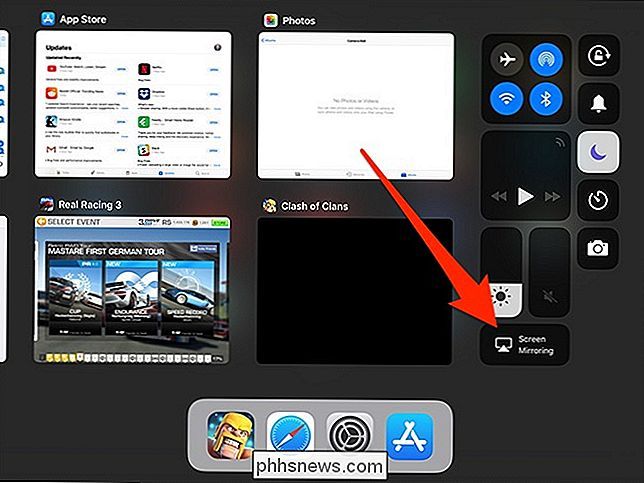
Successivamente, tocca Apple TV a cui desideri eseguire il mirroring del display del dispositivo mobile.
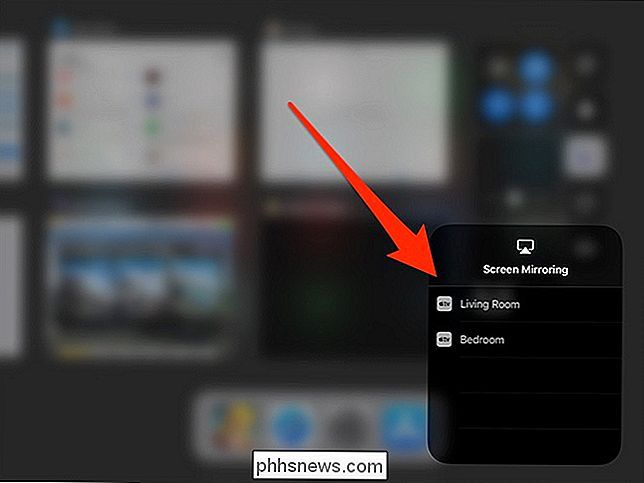
Ora dovresti vedere lo schermo del tuo iPhone o iPad sul tuo televisore. Sei pronto per partire!
Fai o ricevi la tua chiamata FaceTime
Ora devi solo effettuare o ricevere una chiamata FaceTime da o verso un amico o un familiare. Aspetta che qualcuno ti chiami o effettui la chiamata aprendo l'app FaceTime e selezionando un contatto da chiamare. Una volta che sei connesso con qualcuno, vedrai la loro faccia non solo sullo schermo del tuo dispositivo mobile, ma anche sul televisore.

Ormai, però, probabilmente avrai notato che il tuo iPhone o iPad sta ancora utilizzando il fotocamera frontale rivolta verso l'alto, quindi probabilmente sembra un po 'strana per l'altra persona quando guardi il televisore anziché guardarlo. Per risolvere il problema, puoi semplicemente appoggiare il tuo iPhone o iPad contro il televisore, come illustrato sopra.
Questo dà alla persona dall'altra parte una visione di ciò che vede la tua televisione, ma l'importante è che il tuo dispositivo sia in primo piano
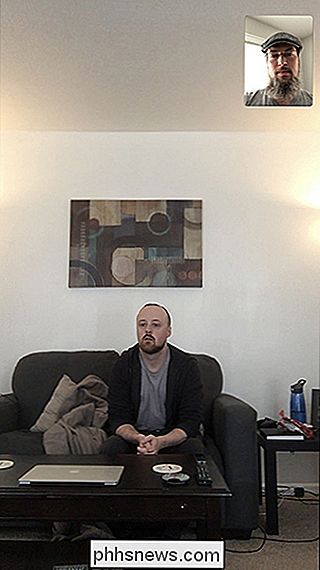
Se hai paura che il tuo dispositivo cadrà mentre appoggiato, puoi usare una soluzione più solida ottenendo un iPhone o un iPad clamp mount. Questo modello a collo d'oca per un iPhone (e uno per un iPad) può essere fissato alla cornice del tuo TV o sul supporto TV. Quindi, puoi semplicemente posizionare il tuo dispositivo nel supporto e affrontarlo nello stesso modo in cui il televisore è rivolto.
So che questa non è la soluzione ideale e vorrei che fosse un po 'più facile per le persone usare i loro televisori per FaceTiming. Tuttavia, questa è attualmente la soluzione migliore là fuori.

I migliori trucchi di Hue Philips Spooky per Halloween
Halloween sta arrivando, e se hai una casa piena di lampadine Philips Hue, ora è il momento di metterli davvero a frutto. Ecco alcuni ottimi modi per utilizzare queste luci per rendere la tua casa un po 'infestata. Approfitta dei Verdi orribili di Hue Se hai lampadine Hue di 1a o 2a generazione, potresti conoscere come male producono un vero colore verde-è più simile a un disgustoso giallo-verde, ma quello che è una cosa buona è durante Halloween.

Come organizzare tutti i cavi sotto la scrivania
Se hai guardato sotto la tua scrivania e alla fine ti sei stufato del disordine dei cavi sotto, ecco come organizzare quel casino e mettere sotto i tuoi cavi control RELATED: Hai davvero bisogno di acquistare cavi costosi? La maggior parte delle volte, probabilmente non ti interessa come appaiono tutti i tuoi cavi.



